Keine Bearbeitungszusammenfassung |
|||
| Zeile 1: | Zeile 1: | ||
Die Mitarbeiter können im Besetzungsreport mit der Farbe ihrer Berufsgruppe | Die Mitarbeiter können im Besetzungsreport mit der Farbe ihrer Berufsgruppe, ihrer Planungseinheit oder lt. Personalstamm angezeigt werden: | ||
Wichtig: Funktioniert nur, wenn die Namen der Mitarbeiter sichtbar sind, und nicht die Anzahl ("Für alle Namen/Kurznamen anzeigen" muss aktiviert sein) | Wichtig: Funktioniert nur, wenn die Namen der Mitarbeiter sichtbar sind, und nicht die Anzahl ("Für alle Namen/Kurznamen anzeigen" muss aktiviert sein) | ||
| Zeile 8: | Zeile 9: | ||
====Mit Farben der Berufsgruppe bzw. Planungseinheit: ==== | ====Mit Farben der Berufsgruppe bzw. Planungseinheit:==== | ||
Standardmäßig wird die Farbe der Berufsgruppe herangezogen. | Standardmäßig wird die Farbe der Berufsgruppe herangezogen. | ||
Version vom 14. März 2022, 08:55 Uhr
Die Mitarbeiter können im Besetzungsreport mit der Farbe ihrer Berufsgruppe, ihrer Planungseinheit oder lt. Personalstamm angezeigt werden:
Wichtig: Funktioniert nur, wenn die Namen der Mitarbeiter sichtbar sind, und nicht die Anzahl ("Für alle Namen/Kurznamen anzeigen" muss aktiviert sein)
Ohne Farben: (Standard)
- Vorteil: Hier ist sichtbar, ob der der Mitarbeiter über Bedarf eingeteilt ist (grüne Schriftfarbe)
| Besetzungsansicht ohne Farben der Ressource |

|
Mit Farben der Berufsgruppe bzw. Planungseinheit:
Standardmäßig wird die Farbe der Berufsgruppe herangezogen.
Wurde in den Stammdaten der Planungseinheit der Parameter "Personal in Farbe vom Plan darstellen" auf JA gesetzt, dann wird die Farbe der Planungseinheit herangezogen. Mehr dazu hier.
| Besetzungsansicht mit Farben der Ressource |
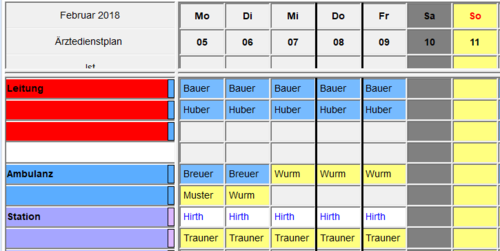
|
Damit die Farben sichtbar werden -> Rechte Maustaste im Besetzungsreport -> "Farben von Ressource verwenden":
| Auswahl im Kontextmenü |
Mehr dazu hier